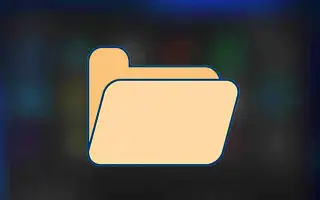Este artigo é um guia de configuração com algumas capturas de tela úteis sobre como ocultar ou mostrar a pasta da biblioteca no Windows 11.
O Windows 11 é um novo sistema operacional da Microsoft que apresenta muitas mudanças visuais e novos recursos. As primeiras coisas que você notará depois de mudar para o Windows 11 são o menu Iniciar redesenhado e os novos ícones no Explorador de Arquivos.
Se você estiver usando o Windows 11 por um tempo, notará que o painel esquerdo do Explorador de Arquivos mostra as pastas Acesso Rápido, OneDrive, Este PC e Rede. No entanto, ele também pode ser personalizado para mostrar a pasta da biblioteca.
A pasta da biblioteca no Windows 11 está oculta no Explorador de Arquivos, mas você pode habilitá-la em etapas fáceis. Quando ativado, você pode adicionar arquivos e pastas essenciais que são acessados com frequência à sua pasta de biblioteca.
Como ocultar ou mostrar a pasta da biblioteca no Windows 11 é apresentado abaixo. Continue rolando para conferir.
Mostrar ou ocultar a pasta da biblioteca no Windows 11
Portanto, se você estiver interessado em exibir sua pasta de biblioteca no Windows 11, veio à página da Web certa. Neste artigo, compartilhamos um guia passo a passo sobre como mostrar ou ocultar a pasta da biblioteca no Explorador de Arquivos no Windows 11. Vou verificar.
1. Como exibir pastas da biblioteca
Esta seção ensinará como exibir a pasta da biblioteca no Explorador de Arquivos no Windows 11. Basta seguir alguns passos simples compartilhados abaixo.
- Primeiro, abra o Explorador de Arquivos no seu PC. Você pode abrir o Explorador de Arquivos pressionando as teclas Windows + E.
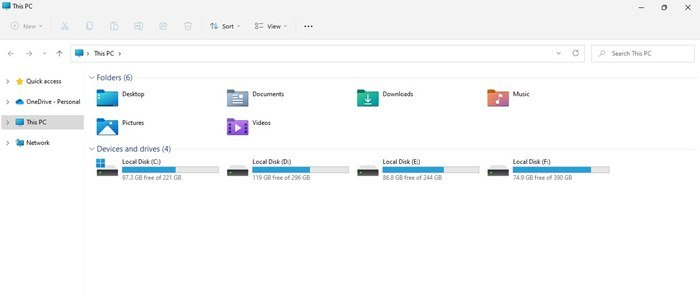
- No Explorador de Arquivos, clique nos três pontos na barra superior .
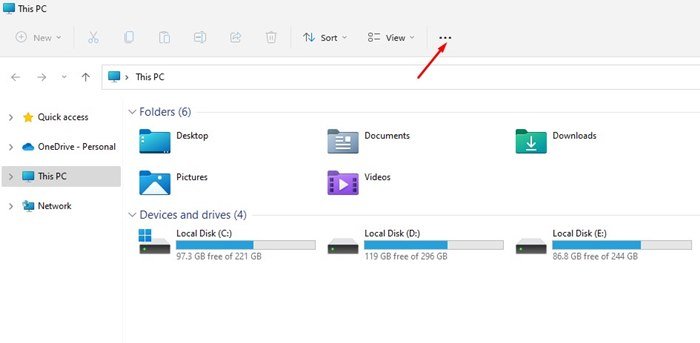
- Selecione uma opção na lista de opções que aparece .

- As opções de pasta serão abertas. Alterne para a guia Exibir .

- Em Configurações Avançadas, role para baixo e selecione a opção Mostrar Biblioteca .
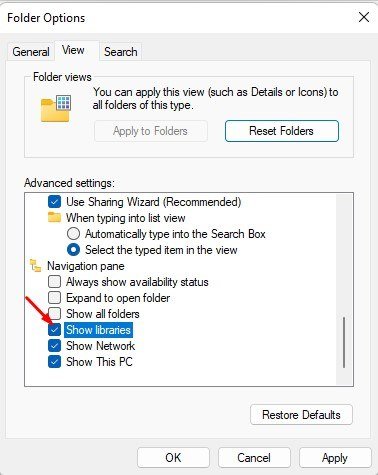
- Depois de fazer as alterações , clique no botão Aplicar e, em seguida, clique em OK.
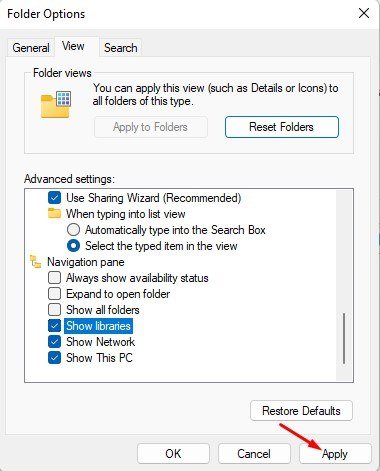
Este é o fim. É assim que o sistema operacional Windows 11 exibe a pasta da biblioteca.
2. Ocultar a pasta da biblioteca no Windows 11
Para ocultar a pasta da biblioteca no Windows 11, você precisa seguir algumas etapas simples compartilhadas abaixo. Aqui estão alguns passos simples a seguir.
- Primeiro, abra o Explorador de Arquivos e clique nos três pontos na barra superior . Clique em Opções na lista de opções que aparece .

- Em seguida, abra Opções de pasta e alterne para a guia Exibir .

- Em seguida, role para baixo e desmarque a opção Mostrar Biblioteca .
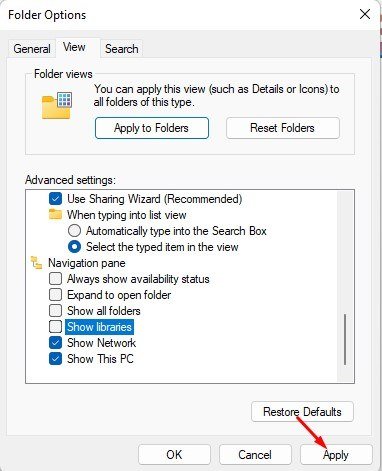
- Por fim, clique no botão Aplicar para ocultar a pasta da biblioteca no Windows 11.
A configuração está concluída. Como ocultar a pasta Bibliotecas no Windows 11.
3. Como adicionar pasta à biblioteca?
Se você ativou a pasta da biblioteca, pode adicionar suas pastas favoritas. Veja como adicionar uma pasta à sua biblioteca:
- Primeiro, abra o Explorador de Arquivos no Windows 11.
- Em seguida, navegue até a pasta que deseja adicionar à biblioteca. Clique com o botão direito do mouse na pasta e selecione Mostrar mais opções.
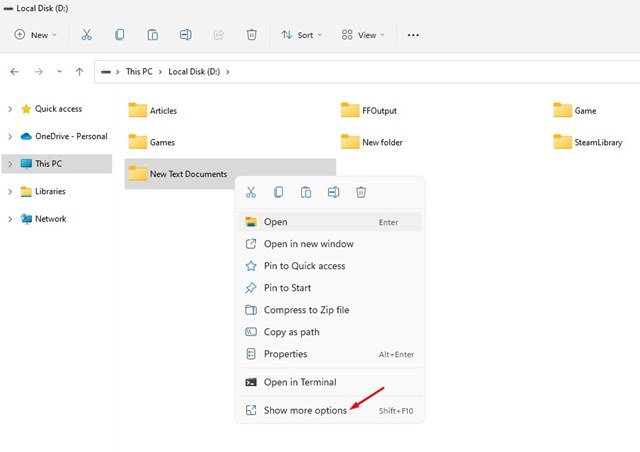
- No menu de contexto clássico, selecione Incluir na Biblioteca > Criar Nova Biblioteca .
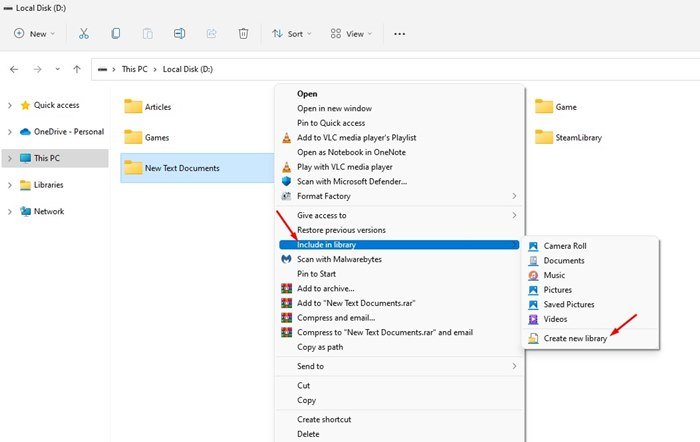
- Uma nova pasta aparecerá na pasta Biblioteca .
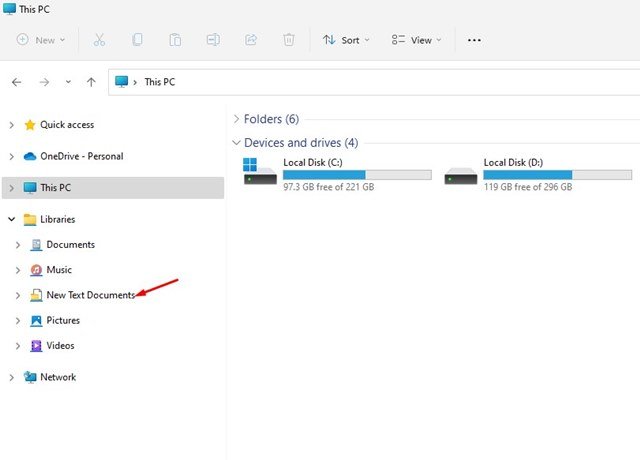
- Para excluir uma pasta da biblioteca, clique com o botão direito do mouse na pasta e selecione a opção Excluir .
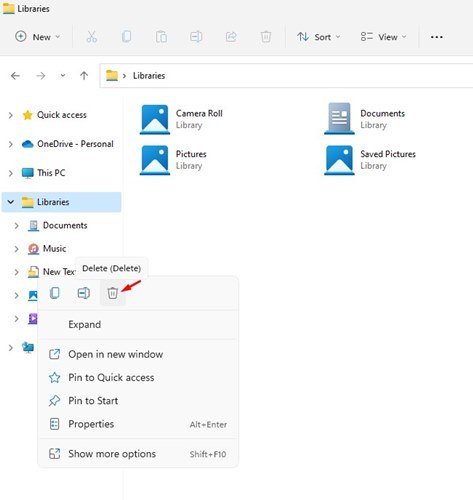
A configuração está concluída. Isto é como adicionar ou remover pastas da biblioteca no Windows 11.
As pastas da biblioteca são muito úteis porque permitem que os usuários contenham arquivos e pastas armazenados em locais de armazenamento remotos.
Acima, vimos como ocultar ou mostrar a pasta da biblioteca no Windows 11. Esperamos que esta informação tenha ajudado você a encontrar o que precisa.